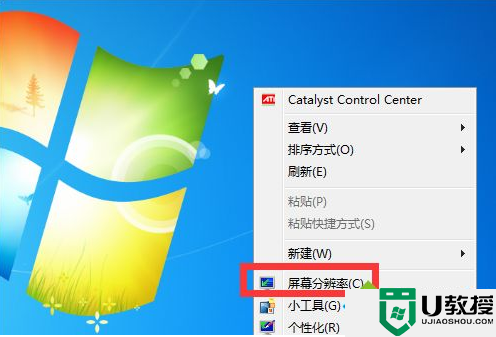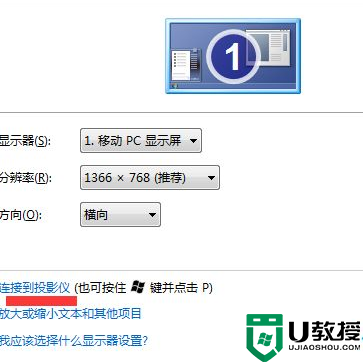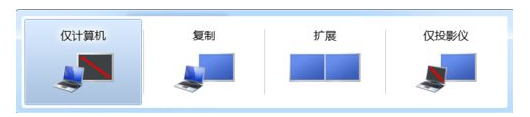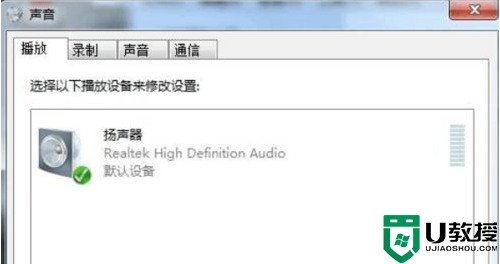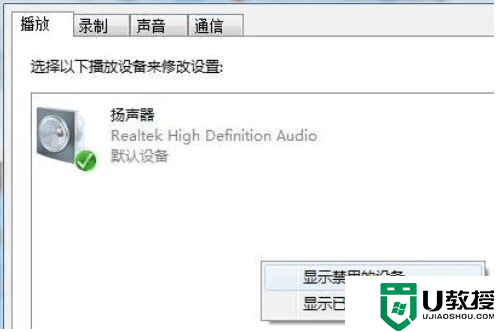工作过程中可能需要给笔记本外接显示器设备,来扩大显示界面,更加方便办公。但是有win7用户给笔记本插上hdmi却一直显示无信号,这是怎么回事?下面就来看看笔记本win7插上hdmi显示器无信号解决方法,希望能帮到大家。
推荐下载:windows7旗舰版官网
具体方法:
1、先使用HDMI连接电脑和电视机,接入各个设备的HDMI口就行了;
2、如果电视机上有多个HDMI口的话,要把电视机的显示源调整到对应的HDMI口;
3、线接好了,电视机设置好了,现在来设置电脑这一边,系统不同,设置方法也会有差别的,在桌面上右击选择屏幕分辨率,可以看到下面的结果;
4,可以看到有一个检测功能,检测一下会发现多个显示器的,然后点击连接到投影仪,选择复制,然后就会把电脑的画面复制到电视机上面去了。
5,以上的就可以完成电脑画面在电视机上播放了,但是音频还是在电脑上面的,可以设置音频也在电视机上播放的,右击右下角的音量,图标,选择播放设备;
6、如果没有看到HDMI output 的字样,就右击那个窗口的空白处,选择显示全部已禁用的设备。
7,然后先禁用电脑的,然后再启用HDMI output的选项,就完成了。
上述就是有关笔记本win7插上hdmi显示器无信号解决方法了,有遇到这种情况的用户可以按照小编的方法来进行解决,希望能够帮助到大家。


 时间 2023-01-31 18:26:07
时间 2023-01-31 18:26:07 作者 admin
作者 admin 来源
来源